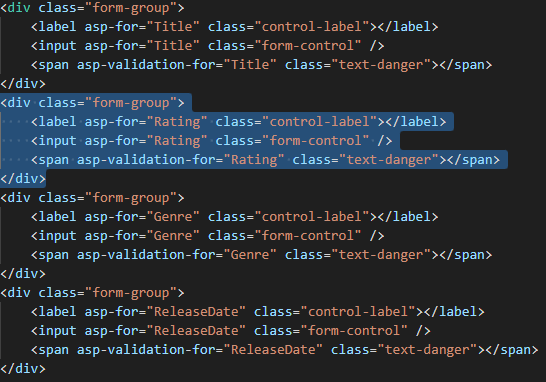Parte 8, adicionar um novo campo a um aplicativo ASP.NET Core MVC
Observação
Esta não é a versão mais recente deste artigo. Para informações sobre a versão vigente, confira a Versão do .NET 8 deste artigo.
Aviso
Essa versão do ASP.NET Core não tem mais suporte. Para obter mais informações, confira .NET e a Política de Suporte do .NET Core. Para informações sobre a versão vigente, confira a Versão do .NET 8 deste artigo.
Importante
Essas informações relacionam-se ao produto de pré-lançamento, que poderá ser substancialmente modificado antes do lançamento comercial. A Microsoft não oferece nenhuma garantia, explícita ou implícita, quanto às informações fornecidas aqui.
Para informações sobre a versão vigente, confira a Versão do .NET 8 deste artigo.
Nesta seção, as Migrações do Entity Framework Code First são usadas para:
- Adicionar um novo campo ao modelo.
- Migrar o novo campo para o banco de dados.
Ao usar o Code First do EF para criar automaticamente um banco de dados, o Code First:
- Adiciona uma tabela ao banco de dados para rastrear o esquema do banco de dados.
- Verifica se o banco de dados está em sincronia com as classes de modelo das quais foi gerado. Se ele não estiver sincronizado, o EF gerará uma exceção. Isso facilita a descoberta de problemas de código/banco de dados inconsistente.
Adicionar uma Propriedade de Classificação ao Modelo de Filme
Adiciona uma propriedade Rating a Models/Movie.cs:
using System;
using System.ComponentModel.DataAnnotations;
using System.ComponentModel.DataAnnotations.Schema;
namespace MvcMovie.Models;
public class Movie
{
public int Id { get; set; }
public string? Title { get; set; }
[Display(Name = "Release Date")]
[DataType(DataType.Date)]
public DateTime ReleaseDate { get; set; }
public string? Genre { get; set; }
[Column(TypeName = "decimal(18, 2)")]
public decimal Price { get; set; }
public string? Rating { get; set; }
}
Criar o aplicativo
Pressione CTRL+SHIFT+B
Como adicionou um novo campo à classe Movie, você também precisará atualizar a lista de permissões de associação para que essa nova propriedade seja incluída. Em MoviesController.cs, atualize o atributo [Bind] dos métodos de ação Create e Edit para incluir a propriedade Rating:
[Bind("Id,Title,ReleaseDate,Genre,Price,Rating")]
Atualize os modelos de exibição para exibir, criar e editar a nova propriedade Rating na exibição do navegador.
Edite o arquivo /Views/Movies/Index.cshtml e adicione um campo Rating:
<table class="table">
<thead>
<tr>
<th>
@Html.DisplayNameFor(model => model.Movies![0].Title)
</th>
<th>
@Html.DisplayNameFor(model => model.Movies![0].ReleaseDate)
</th>
<th>
@Html.DisplayNameFor(model => model.Movies![0].Genre)
</th>
<th>
@Html.DisplayNameFor(model => model.Movies![0].Price)
</th>
<th>
@Html.DisplayNameFor(model => model.Movies![0].Rating)
</th>
<th></th>
</tr>
</thead>
<tbody>
@foreach (var item in Model.Movies!)
{
<tr>
<td>
@Html.DisplayFor(modelItem => item.Title)
</td>
<td>
@Html.DisplayFor(modelItem => item.ReleaseDate)
</td>
<td>
@Html.DisplayFor(modelItem => item.Genre)
</td>
<td>
@Html.DisplayFor(modelItem => item.Price)
</td>
<td>
@Html.DisplayFor(modelItem => item.Rating)
</td>
<td>
<a asp-action="Edit" asp-route-id="@item.Id">Edit</a> |
<a asp-action="Details" asp-route-id="@item.Id">Details</a> |
<a asp-action="Delete" asp-route-id="@item.Id">Delete</a>
</td>
</tr>
}
</tbody>
</table>
Atualize o /Views/Movies/Create.cshtml com um campo Rating.
Copie/cole o “grupo de formulário” anterior e permita que o IntelliSense ajude você a atualizar os campos. O IntelliSense funciona com os Auxiliares de Marcação.

Atualize os modelos restantes.
Atualize a classe SeedData para que ela forneça um valor para a nova coluna. Uma alteração de amostra é mostrada abaixo, mas é recomendável fazer essa alteração em cada new Movie.
new Movie
{
Title = "When Harry Met Sally",
ReleaseDate = DateTime.Parse("1989-1-11"),
Genre = "Romantic Comedy",
Rating = "R",
Price = 7.99M
},
O aplicativo não funcionará até que o BD seja atualizado para incluir o novo campo. Se ele tiver sido executado agora, o seguinte SqlException será gerado:
SqlException: Invalid column name 'Rating'.
Este erro ocorre porque a classe de modelo Movie atualizada é diferente do esquema da tabela Movie do banco de dados existente. (Não há nenhuma coluna Rating na tabela de banco de dados.)
Existem algumas abordagens para resolver o erro:
Faça com que o Entity Framework remova automaticamente e recrie o banco de dados com base no novo esquema de classe de modelo. Essa abordagem é muito conveniente no início do ciclo de desenvolvimento, quando você está fazendo o desenvolvimento ativo em um banco de dados de teste. Ela permite que você desenvolva rapidamente o modelo e o esquema de banco de dados juntos. No entanto, a desvantagem é que você perde os dados existentes no banco de dados – portanto, você não deseja usar essa abordagem em um banco de dados de produção! Muitas vezes, o uso de um inicializador para propagar um banco de dados com os dados de teste automaticamente é uma maneira produtiva de desenvolver um aplicativo. Isso é uma boa abordagem para o desenvolvimento inicial e ao usar o SQLite.
Modifique explicitamente o esquema do banco de dados existente para que ele corresponda às classes de modelo. A vantagem dessa abordagem é que você mantém os dados. Faça essa alteração manualmente ou criando um script de alteração de banco de dados.
Use as Migrações do Code First para atualizar o esquema de banco de dados.
Para este tutorial, as Migrações do Code First são usadas.
No menu Ferramentas, selecione Gerenciador de Pacotes NuGet> Console do Gerenciador de Pacotes.
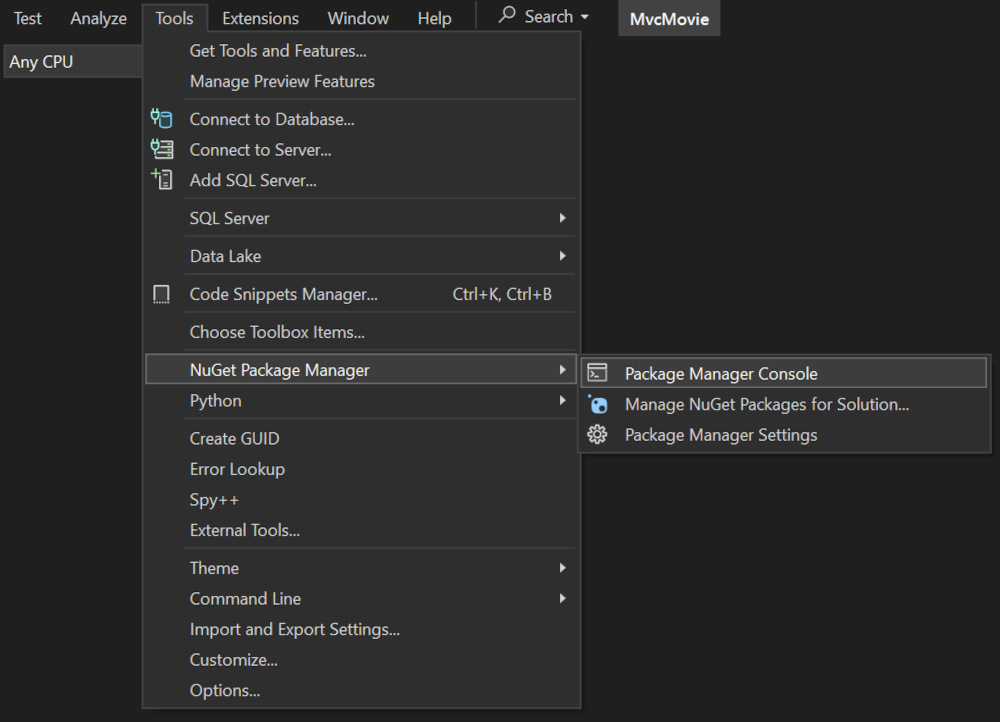
No PMC, insira os seguintes comandos:
Add-Migration Rating
Update-Database
O comando Add-Migration informa a estrutura de migração para examinar o atual modelo Movie com o atual esquema de BD Movie e criar o código necessário para migrar o BD para o novo modelo.
O nome “Classificação” é arbitrário e é usado para nomear o arquivo de migração. É útil usar um nome significativo para o arquivo de migração.
Se você excluir todos os registros do BD, o método de inicialização propagará o BD e incluirá o campo Rating.
Execute o aplicativo e verifique se você pode criar, editar e exibir filmes com um campo Rating.
Nesta seção, as Migrações do Entity Framework Code First são usadas para:
- Adicionar um novo campo ao modelo.
- Migrar o novo campo para o banco de dados.
Ao usar o Code First do EF para criar automaticamente um banco de dados, o Code First:
- Adiciona uma tabela ao banco de dados para rastrear o esquema do banco de dados.
- Verifica se o banco de dados está em sincronia com as classes de modelo das quais foi gerado. Se ele não estiver sincronizado, o EF gerará uma exceção. Isso facilita a descoberta de problemas de código/banco de dados inconsistente.
Adicionar uma Propriedade de Classificação ao Modelo de Filme
Adiciona uma propriedade Rating a Models/Movie.cs:
using System;
using System.ComponentModel.DataAnnotations;
using System.ComponentModel.DataAnnotations.Schema;
namespace MvcMovie.Models;
public class Movie
{
public int Id { get; set; }
public string? Title { get; set; }
[Display(Name = "Release Date")]
[DataType(DataType.Date)]
public DateTime ReleaseDate { get; set; }
public string? Genre { get; set; }
[Column(TypeName = "decimal(18, 2)")]
public decimal Price { get; set; }
public string? Rating { get; set; }
}
Criar o aplicativo
Pressione CTRL+SHIFT+B
Como adicionou um novo campo à classe Movie, você também precisará atualizar a lista de permissões de associação para que essa nova propriedade seja incluída. Em MoviesController.cs, atualize o atributo [Bind] dos métodos de ação Create e Edit para incluir a propriedade Rating:
[Bind("Id,Title,ReleaseDate,Genre,Price,Rating")]
Atualize os modelos de exibição para exibir, criar e editar a nova propriedade Rating na exibição do navegador.
Edite o arquivo /Views/Movies/Index.cshtml e adicione um campo Rating:
<table class="table">
<thead>
<tr>
<th>
@Html.DisplayNameFor(model => model.Movies![0].Title)
</th>
<th>
@Html.DisplayNameFor(model => model.Movies![0].ReleaseDate)
</th>
<th>
@Html.DisplayNameFor(model => model.Movies![0].Genre)
</th>
<th>
@Html.DisplayNameFor(model => model.Movies![0].Price)
</th>
<th>
@Html.DisplayNameFor(model => model.Movies![0].Rating)
</th>
<th></th>
</tr>
</thead>
<tbody>
@foreach (var item in Model.Movies!)
{
<tr>
<td>
@Html.DisplayFor(modelItem => item.Title)
</td>
<td>
@Html.DisplayFor(modelItem => item.ReleaseDate)
</td>
<td>
@Html.DisplayFor(modelItem => item.Genre)
</td>
<td>
@Html.DisplayFor(modelItem => item.Price)
</td>
<td>
@Html.DisplayFor(modelItem => item.Rating)
</td>
<td>
<a asp-action="Edit" asp-route-id="@item.Id">Edit</a> |
<a asp-action="Details" asp-route-id="@item.Id">Details</a> |
<a asp-action="Delete" asp-route-id="@item.Id">Delete</a>
</td>
</tr>
}
</tbody>
</table>
Atualize o /Views/Movies/Create.cshtml com um campo Rating.
Copie/cole o “grupo de formulário” anterior e permita que o IntelliSense ajude você a atualizar os campos. O IntelliSense funciona com os Auxiliares de Marcação.
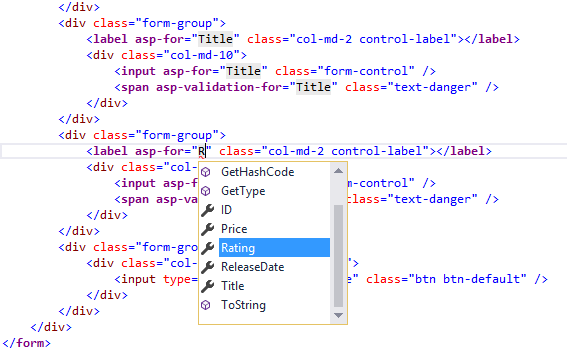
Atualize os modelos restantes.
Atualize a classe SeedData para que ela forneça um valor para a nova coluna. Uma alteração de amostra é mostrada abaixo, mas é recomendável fazer essa alteração em cada new Movie.
new Movie
{
Title = "When Harry Met Sally",
ReleaseDate = DateTime.Parse("1989-1-11"),
Genre = "Romantic Comedy",
Rating = "R",
Price = 7.99M
},
O aplicativo não funcionará até que o BD seja atualizado para incluir o novo campo. Se ele tiver sido executado agora, o seguinte SqlException será gerado:
SqlException: Invalid column name 'Rating'.
Este erro ocorre porque a classe de modelo Movie atualizada é diferente do esquema da tabela Movie do banco de dados existente. (Não há nenhuma coluna Rating na tabela de banco de dados.)
Existem algumas abordagens para resolver o erro:
Faça com que o Entity Framework remova automaticamente e recrie o banco de dados com base no novo esquema de classe de modelo. Essa abordagem é muito conveniente no início do ciclo de desenvolvimento, quando você está fazendo o desenvolvimento ativo em um banco de dados de teste. Ela permite que você desenvolva rapidamente o modelo e o esquema de banco de dados juntos. No entanto, a desvantagem é que você perde os dados existentes no banco de dados – portanto, você não deseja usar essa abordagem em um banco de dados de produção! Muitas vezes, o uso de um inicializador para propagar um banco de dados com os dados de teste automaticamente é uma maneira produtiva de desenvolver um aplicativo. Isso é uma boa abordagem para o desenvolvimento inicial e ao usar o SQLite.
Modifique explicitamente o esquema do banco de dados existente para que ele corresponda às classes de modelo. A vantagem dessa abordagem é que você mantém os dados. Faça essa alteração manualmente ou criando um script de alteração de banco de dados.
Use as Migrações do Code First para atualizar o esquema de banco de dados.
Para este tutorial, as Migrações do Code First são usadas.
No menu Ferramentas, selecione Gerenciador de Pacotes NuGet> Console do Gerenciador de Pacotes.
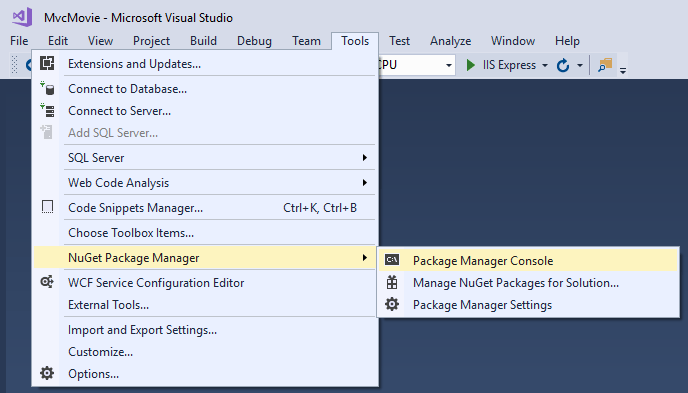
No PMC, insira os seguintes comandos:
Add-Migration Rating
Update-Database
O comando Add-Migration informa a estrutura de migração para examinar o atual modelo Movie com o atual esquema de BD Movie e criar o código necessário para migrar o BD para o novo modelo.
O nome “Classificação” é arbitrário e é usado para nomear o arquivo de migração. É útil usar um nome significativo para o arquivo de migração.
Se você excluir todos os registros do BD, o método de inicialização propagará o BD e incluirá o campo Rating.
Execute o aplicativo e verifique se você pode criar, editar e exibir filmes com um campo Rating.
Nesta seção, as Migrações do Entity Framework Code First são usadas para:
- Adicionar um novo campo ao modelo.
- Migrar o novo campo para o banco de dados.
Ao usar o Code First do EF para criar automaticamente um banco de dados, o Code First:
- Adiciona uma tabela ao banco de dados para rastrear o esquema do banco de dados.
- Verifica se o banco de dados está em sincronia com as classes de modelo das quais foi gerado. Se ele não estiver sincronizado, o EF gerará uma exceção. Isso facilita a descoberta de problemas de código/banco de dados inconsistente.
Adicionar uma Propriedade de Classificação ao Modelo de Filme
Adiciona uma propriedade Rating a Models/Movie.cs:
using System;
using System.ComponentModel.DataAnnotations;
using System.ComponentModel.DataAnnotations.Schema;
namespace MvcMovie.Models
{
public class Movie
{
public int Id { get; set; }
public string? Title { get; set; }
[Display(Name = "Release Date")]
[DataType(DataType.Date)]
public DateTime ReleaseDate { get; set; }
public string? Genre { get; set; }
[Column(TypeName = "decimal(18, 2)")]
public decimal Price { get; set; }
public string? Rating { get; set; }
}
}
Criar o aplicativo
Ctrl+Shift+B
Como adicionou um novo campo à classe Movie, você também precisará atualizar a lista de permissões de associação para que essa nova propriedade seja incluída. Em MoviesController.cs, atualize o atributo [Bind] dos métodos de ação Create e Edit para incluir a propriedade Rating:
[Bind("Id,Title,ReleaseDate,Genre,Price,Rating")]
Atualize os modelos de exibição para exibir, criar e editar a nova propriedade Rating na exibição do navegador.
Edite o arquivo /Views/Movies/Index.cshtml e adicione um campo Rating:
<table class="table">
<thead>
<tr>
<th>
@Html.DisplayNameFor(model => model.Movies[0].Title)
</th>
<th>
@Html.DisplayNameFor(model => model.Movies[0].ReleaseDate)
</th>
<th>
@Html.DisplayNameFor(model => model.Movies[0].Genre)
</th>
<th>
@Html.DisplayNameFor(model => model.Movies[0].Price)
</th>
<th>
@Html.DisplayNameFor(model => model.Movies[0].Rating)
</th>
<th></th>
</tr>
</thead>
<tbody>
@foreach (var item in Model.Movies)
{
<tr>
<td>
@Html.DisplayFor(modelItem => item.Title)
</td>
<td>
@Html.DisplayFor(modelItem => item.ReleaseDate)
</td>
<td>
@Html.DisplayFor(modelItem => item.Genre)
</td>
<td>
@Html.DisplayFor(modelItem => item.Price)
</td>
<td>
@Html.DisplayFor(modelItem => item.Rating)
</td>
<td>
<a asp-action="Edit" asp-route-id="@item.Id">Edit</a> |
<a asp-action="Details" asp-route-id="@item.Id">Details</a> |
<a asp-action="Delete" asp-route-id="@item.Id">Delete</a>
</td>
</tr>
}
</tbody>
</table>
Atualize o /Views/Movies/Create.cshtml com um campo Rating.
Copie/cole o “grupo de formulário” anterior e permita que o IntelliSense ajude você a atualizar os campos. O IntelliSense funciona com os Auxiliares de Marcação.
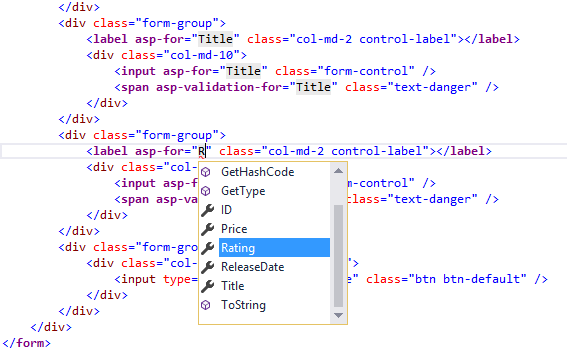
Atualize os modelos restantes.
Atualize a classe SeedData para que ela forneça um valor para a nova coluna. Uma alteração de amostra é mostrada abaixo, mas é recomendável fazer essa alteração em cada new Movie.
new Movie
{
Title = "When Harry Met Sally",
ReleaseDate = DateTime.Parse("1989-1-11"),
Genre = "Romantic Comedy",
Rating = "R",
Price = 7.99M
},
O aplicativo não funcionará até que o BD seja atualizado para incluir o novo campo. Se ele tiver sido executado agora, o seguinte SqlException será gerado:
SqlException: Invalid column name 'Rating'.
Este erro ocorre porque a classe de modelo Movie atualizada é diferente do esquema da tabela Movie do banco de dados existente. (Não há nenhuma coluna Rating na tabela de banco de dados.)
Existem algumas abordagens para resolver o erro:
Faça com que o Entity Framework remova automaticamente e recrie o banco de dados com base no novo esquema de classe de modelo. Essa abordagem é muito conveniente no início do ciclo de desenvolvimento, quando você está fazendo o desenvolvimento ativo em um banco de dados de teste. Ela permite que você desenvolva rapidamente o modelo e o esquema de banco de dados juntos. No entanto, a desvantagem é que você perde os dados existentes no banco de dados – portanto, você não deseja usar essa abordagem em um banco de dados de produção! Muitas vezes, o uso de um inicializador para propagar um banco de dados com os dados de teste automaticamente é uma maneira produtiva de desenvolver um aplicativo. Isso é uma boa abordagem para o desenvolvimento inicial e ao usar o SQLite.
Modifique explicitamente o esquema do banco de dados existente para que ele corresponda às classes de modelo. A vantagem dessa abordagem é que você mantém os dados. Faça essa alteração manualmente ou criando um script de alteração de banco de dados.
Use as Migrações do Code First para atualizar o esquema de banco de dados.
Para este tutorial, as Migrações do Code First são usadas.
No menu Ferramentas, selecione Gerenciador de Pacotes NuGet> Console do Gerenciador de Pacotes.
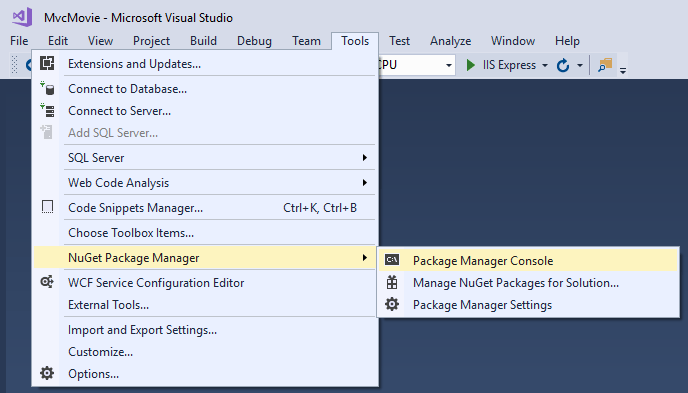
No PMC, insira os seguintes comandos:
Add-Migration Rating
Update-Database
O comando Add-Migration informa a estrutura de migração para examinar o atual modelo Movie com o atual esquema de BD Movie e criar o código necessário para migrar o BD para o novo modelo.
O nome “Classificação” é arbitrário e é usado para nomear o arquivo de migração. É útil usar um nome significativo para o arquivo de migração.
Se você excluir todos os registros do BD, o método de inicialização propagará o BD e incluirá o campo Rating.
Execute o aplicativo e verifique se você pode criar, editar e exibir filmes com um campo Rating.
Nesta seção, as Migrações do Entity Framework Code First são usadas para:
- Adicionar um novo campo ao modelo.
- Migrar o novo campo para o banco de dados.
Ao usar o Code First do EF para criar automaticamente um banco de dados, o Code First:
- Adiciona uma tabela ao banco de dados para rastrear o esquema do banco de dados.
- Verifica se o banco de dados está em sincronia com as classes de modelo das quais foi gerado. Se ele não estiver sincronizado, o EF gerará uma exceção. Isso facilita a descoberta de problemas de código/banco de dados inconsistente.
Adicionar uma Propriedade de Classificação ao Modelo de Filme
Adiciona uma propriedade Rating a Models/Movie.cs:
using System;
using System.ComponentModel.DataAnnotations;
using System.ComponentModel.DataAnnotations.Schema;
namespace MvcMovie.Models
{
public class Movie
{
public int Id { get; set; }
public string Title { get; set; }
[Display(Name = "Release Date")]
[DataType(DataType.Date)]
public DateTime ReleaseDate { get; set; }
public string Genre { get; set; }
[Column(TypeName = "decimal(18, 2)")]
public decimal Price { get; set; }
public string Rating { get; set; }
}
}
Criar o aplicativo
Ctrl+Shift+B
Como adicionou um novo campo à classe Movie, você também precisará atualizar a lista de permissões de associação para que essa nova propriedade seja incluída. Em MoviesController.cs, atualize o atributo [Bind] dos métodos de ação Create e Edit para incluir a propriedade Rating:
[Bind("Id,Title,ReleaseDate,Genre,Price,Rating")]
Atualize os modelos de exibição para exibir, criar e editar a nova propriedade Rating na exibição do navegador.
Edite o arquivo /Views/Movies/Index.cshtml e adicione um campo Rating:
<thead>
<tr>
<th>
@Html.DisplayNameFor(model => model.Movies[0].Title)
</th>
<th>
@Html.DisplayNameFor(model => model.Movies[0].ReleaseDate)
</th>
<th>
@Html.DisplayNameFor(model => model.Movies[0].Genre)
</th>
<th>
@Html.DisplayNameFor(model => model.Movies[0].Price)
</th>
<th>
@Html.DisplayNameFor(model => model.Movies[0].Rating)
</th>
<th></th>
</tr>
</thead>
<tbody>
@foreach (var item in Model.Movies)
{
<tr>
<td>
@Html.DisplayFor(modelItem => item.Title)
</td>
<td>
@Html.DisplayFor(modelItem => item.ReleaseDate)
</td>
<td>
@Html.DisplayFor(modelItem => item.Genre)
</td>
<td>
@Html.DisplayFor(modelItem => item.Price)
</td>
<td>
@Html.DisplayFor(modelItem => item.Rating)
</td>
<td>
Atualize o /Views/Movies/Create.cshtml com um campo Rating.
Copie/cole o “grupo de formulário” anterior e permita que o IntelliSense ajude você a atualizar os campos. O IntelliSense funciona com os Auxiliares de Marcação.
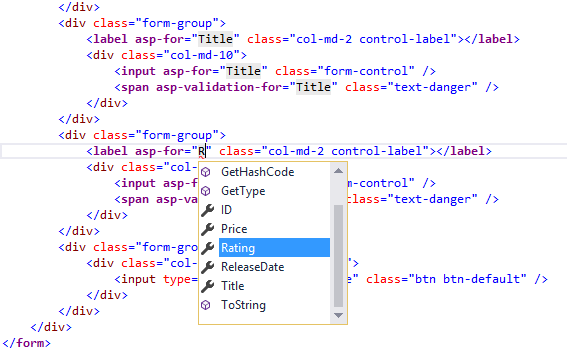
Atualize os modelos restantes.
Atualize a classe SeedData para que ela forneça um valor para a nova coluna. Uma alteração de amostra é mostrada abaixo, mas é recomendável fazer essa alteração em cada new Movie.
new Movie
{
Title = "When Harry Met Sally",
ReleaseDate = DateTime.Parse("1989-1-11"),
Genre = "Romantic Comedy",
Rating = "R",
Price = 7.99M
},
O aplicativo não funcionará até que o BD seja atualizado para incluir o novo campo. Se ele tiver sido executado agora, o seguinte SqlException será gerado:
SqlException: Invalid column name 'Rating'.
Este erro ocorre porque a classe de modelo Movie atualizada é diferente do esquema da tabela Movie do banco de dados existente. (Não há nenhuma coluna Rating na tabela de banco de dados.)
Existem algumas abordagens para resolver o erro:
Faça com que o Entity Framework remova automaticamente e recrie o banco de dados com base no novo esquema de classe de modelo. Essa abordagem é muito conveniente no início do ciclo de desenvolvimento, quando você está fazendo o desenvolvimento ativo em um banco de dados de teste. Ela permite que você desenvolva rapidamente o modelo e o esquema de banco de dados juntos. No entanto, a desvantagem é que você perde os dados existentes no banco de dados – portanto, você não deseja usar essa abordagem em um banco de dados de produção! Muitas vezes, o uso de um inicializador para propagar um banco de dados com os dados de teste automaticamente é uma maneira produtiva de desenvolver um aplicativo. Isso é uma boa abordagem para o desenvolvimento inicial e ao usar o SQLite.
Modifique explicitamente o esquema do banco de dados existente para que ele corresponda às classes de modelo. A vantagem dessa abordagem é que você mantém os dados. Faça essa alteração manualmente ou criando um script de alteração de banco de dados.
Use as Migrações do Code First para atualizar o esquema de banco de dados.
Para este tutorial, as Migrações do Code First são usadas.
No menu Ferramentas, selecione Gerenciador de Pacotes NuGet> Console do Gerenciador de Pacotes.
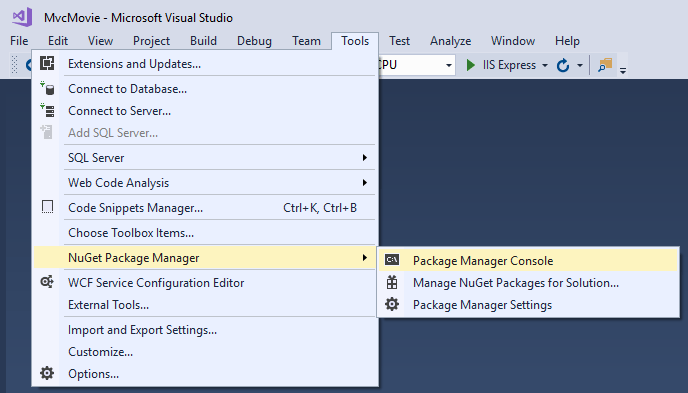
No PMC, insira os seguintes comandos:
Add-Migration Rating
Update-Database
O comando Add-Migration informa a estrutura de migração para examinar o atual modelo Movie com o atual esquema de BD Movie e criar o código necessário para migrar o BD para o novo modelo.
O nome “Classificação” é arbitrário e é usado para nomear o arquivo de migração. É útil usar um nome significativo para o arquivo de migração.
Se você excluir todos os registros do BD, o método de inicialização propagará o BD e incluirá o campo Rating.
Execute o aplicativo e verifique se você pode criar, editar e exibir filmes com um campo Rating.
Nesta seção, as Migrações do Entity Framework Code First são usadas para:
- Adicionar um novo campo ao modelo.
- Migrar o novo campo para o banco de dados.
Ao usar o Code First do EF para criar automaticamente um banco de dados, o Code First:
- Adiciona uma tabela ao banco de dados para rastrear o esquema do banco de dados.
- Verifica se o banco de dados está em sincronia com as classes de modelo das quais foi gerado. Se ele não estiver sincronizado, o EF gerará uma exceção. Isso facilita a descoberta de problemas de código/banco de dados inconsistente.
Adicionar uma Propriedade de Classificação ao Modelo de Filme
Adiciona uma propriedade Rating a Models/Movie.cs:
using System;
using System.ComponentModel.DataAnnotations;
using System.ComponentModel.DataAnnotations.Schema;
namespace MvcMovie.Models
{
public class Movie
{
public int Id { get; set; }
public string Title { get; set; }
[Display(Name = "Release Date")]
[DataType(DataType.Date)]
public DateTime ReleaseDate { get; set; }
public string Genre { get; set; }
[Column(TypeName = "decimal(18, 2)")]
public decimal Price { get; set; }
public string Rating { get; set; }
}
}
Criar o aplicativo
Ctrl+Shift+B
Como adicionou um novo campo à classe Movie, você também precisará atualizar a lista de permissões de associação para que essa nova propriedade seja incluída. Em MoviesController.cs, atualize o atributo [Bind] dos métodos de ação Create e Edit para incluir a propriedade Rating:
[Bind("Id,Title,ReleaseDate,Genre,Price,Rating")]
Atualize os modelos de exibição para exibir, criar e editar a nova propriedade Rating na exibição do navegador.
Edite o arquivo /Views/Movies/Index.cshtml e adicione um campo Rating:
<thead>
<tr>
<th>
@Html.DisplayNameFor(model => model.Movies[0].Title)
</th>
<th>
@Html.DisplayNameFor(model => model.Movies[0].ReleaseDate)
</th>
<th>
@Html.DisplayNameFor(model => model.Movies[0].Genre)
</th>
<th>
@Html.DisplayNameFor(model => model.Movies[0].Price)
</th>
<th>
@Html.DisplayNameFor(model => model.Movies[0].Rating)
</th>
<th></th>
</tr>
</thead>
<tbody>
@foreach (var item in Model.Movies)
{
<tr>
<td>
@Html.DisplayFor(modelItem => item.Title)
</td>
<td>
@Html.DisplayFor(modelItem => item.ReleaseDate)
</td>
<td>
@Html.DisplayFor(modelItem => item.Genre)
</td>
<td>
@Html.DisplayFor(modelItem => item.Price)
</td>
<td>
@Html.DisplayFor(modelItem => item.Rating)
</td>
<td>
Atualize o /Views/Movies/Create.cshtml com um campo Rating.
Copie/cole o “grupo de formulário” anterior e permita que o IntelliSense ajude você a atualizar os campos. O IntelliSense funciona com os Auxiliares de Marcação.
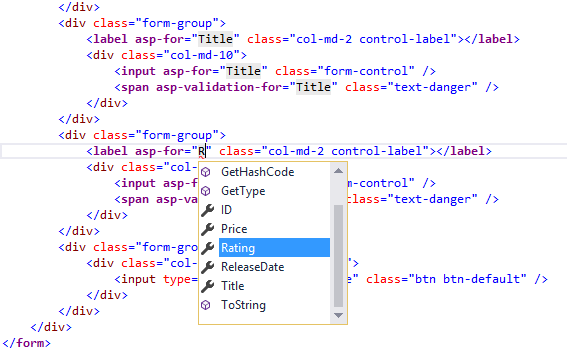
Atualize os modelos restantes.
Atualize a classe SeedData para que ela forneça um valor para a nova coluna. Uma alteração de amostra é mostrada abaixo, mas é recomendável fazer essa alteração em cada new Movie.
new Movie
{
Title = "When Harry Met Sally",
ReleaseDate = DateTime.Parse("1989-1-11"),
Genre = "Romantic Comedy",
Rating = "R",
Price = 7.99M
},
O aplicativo não funcionará até que o BD seja atualizado para incluir o novo campo. Se ele tiver sido executado agora, o seguinte SqlException será gerado:
SqlException: Invalid column name 'Rating'.
Este erro ocorre porque a classe de modelo Movie atualizada é diferente do esquema da tabela Movie do banco de dados existente. (Não há nenhuma coluna Rating na tabela de banco de dados.)
Existem algumas abordagens para resolver o erro:
Faça com que o Entity Framework remova automaticamente e recrie o banco de dados com base no novo esquema de classe de modelo. Essa abordagem é muito conveniente no início do ciclo de desenvolvimento, quando você está fazendo o desenvolvimento ativo em um banco de dados de teste. Ela permite que você desenvolva rapidamente o modelo e o esquema de banco de dados juntos. No entanto, a desvantagem é que você perde os dados existentes no banco de dados – portanto, você não deseja usar essa abordagem em um banco de dados de produção! Muitas vezes, o uso de um inicializador para propagar um banco de dados com os dados de teste automaticamente é uma maneira produtiva de desenvolver um aplicativo. Isso é uma boa abordagem para o desenvolvimento inicial e ao usar o SQLite.
Modifique explicitamente o esquema do banco de dados existente para que ele corresponda às classes de modelo. A vantagem dessa abordagem é que você mantém os dados. Faça essa alteração manualmente ou criando um script de alteração de banco de dados.
Use as Migrações do Code First para atualizar o esquema de banco de dados.
Para este tutorial, as Migrações do Code First são usadas.
No menu Ferramentas, selecione Gerenciador de Pacotes NuGet> Console do Gerenciador de Pacotes.
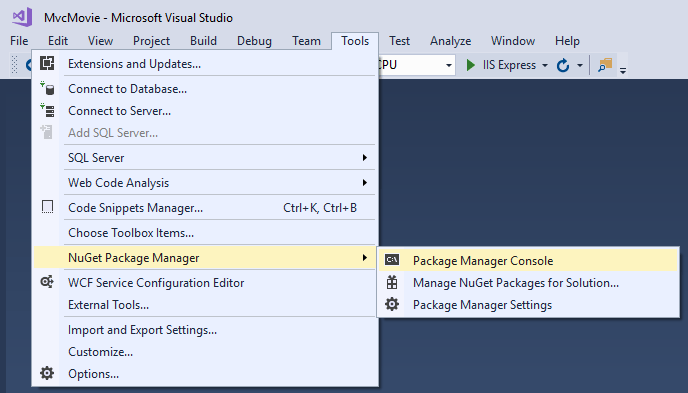
No PMC, insira os seguintes comandos:
Add-Migration Rating
Update-Database
O comando Add-Migration informa a estrutura de migração para examinar o atual modelo Movie com o atual esquema de BD Movie e criar o código necessário para migrar o BD para o novo modelo.
O nome “Classificação” é arbitrário e é usado para nomear o arquivo de migração. É útil usar um nome significativo para o arquivo de migração.
Se você excluir todos os registros do BD, o método de inicialização propagará o BD e incluirá o campo Rating.
Execute o aplicativo e verifique se você pode criar, editar e exibir filmes com um campo Rating.
Comentários
Em breve: Ao longo de 2024, eliminaremos os problemas do GitHub como o mecanismo de comentários para conteúdo e o substituiremos por um novo sistema de comentários. Para obter mais informações, consulte https://aka.ms/ContentUserFeedback.
Enviar e exibir comentários de